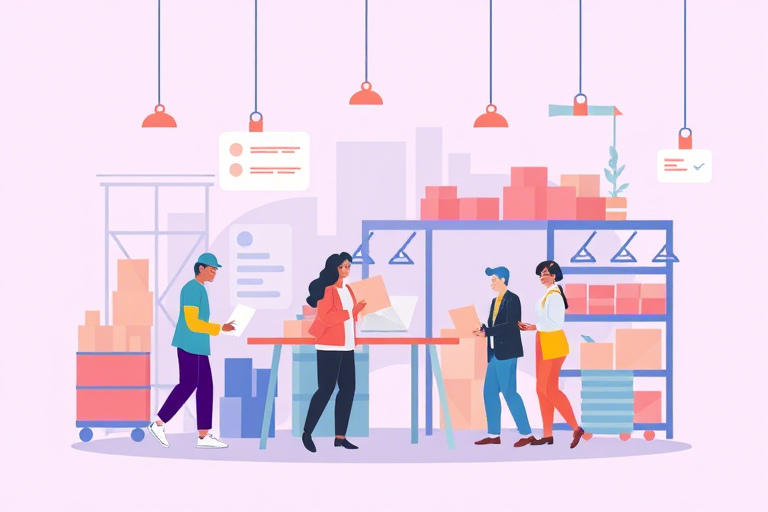如何利用Excel制作高效的工厂生产月报表模板?
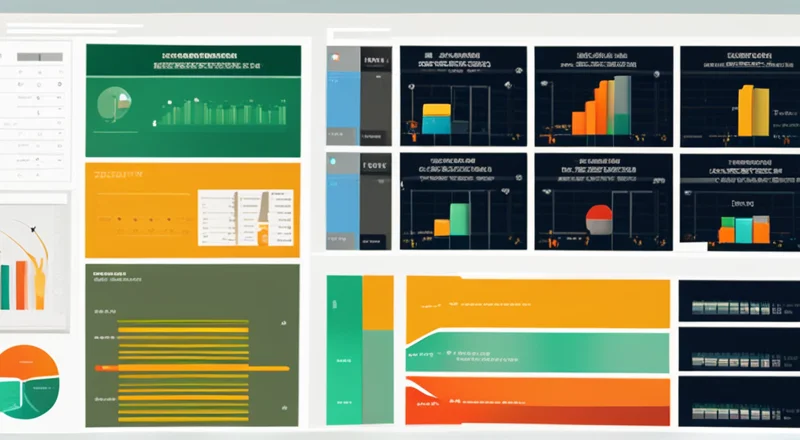
在现代制造业中,有效的生产管理对于提高效率和降低成本至关重要。而为了实现这一点,一个清晰、直观且易于使用的生产月报表是必不可少的。本文将详细介绍如何使用Excel来设计这样一个生产月报表模板,帮助管理者更好地分析和优化生产流程。
首先,我们需要明确报表的主要功能:追踪产量、记录设备维护情况、统计员工工作量以及监控质量控制指标。基于这些目标,我们可以开始着手设计模板。以下是具体步骤:
一、确定报表结构与需求
在开始设计之前,我们先要了解报表的需求。我们需要考虑哪些信息需要包含在报表中,例如日期、产品种类、数量、机器编号、操作员姓名等。这将帮助我们确定报表的基本框架和所需的列。
二、创建基础数据表
接下来,我们创建基础数据表。这包括创建一个或多个表格来存储所有必要的数据。例如,可以有一个专门用于记录每个产品的生产情况的表格,另一个用于记录设备的维护情况,还有一个用于记录员工的工作量。
对于基本数据表的设计,我们需要注意以下几点:
- 确保每一列都有明确的标题,并且标题应简洁明了。
- 根据数据类型选择合适的单元格格式。例如,日期字段应该使用日期格式,数字字段应该使用数字格式。
- 使用条件格式化来突出显示重要信息。例如,如果某个产品的产量低于预期,可以通过设置条件格式使该单元格变为红色。
三、设计报表视图
一旦基础数据表准备好,我们就可以开始设计报表视图。这通常涉及汇总和计算来自基础数据表的数据。例如,我们可能需要计算每日或每周的总产量,或者计算特定操作员的工作量。
在设计报表视图时,我们可以使用Excel中的多种工具和功能,如公式、数据透视表、图表等。这些工具可以帮助我们快速有效地从大量数据中提取有价值的信息。
四、添加高级功能
除了基本的报表视图外,我们还可以添加一些高级功能,如动态筛选器、图表、趋势线等,以便更深入地分析生产过程。
例如,我们可以使用筛选器来查看特定日期范围内的数据,使用图表来直观展示生产趋势,或者使用趋势线来预测未来的生产表现。
五、保护和共享报表
最后,我们还需要考虑如何保护和共享我们的报表。这可以通过设置适当的权限来实现,确保只有授权用户才能访问或修改报表中的数据。此外,我们还可以将报表导出为PDF或Excel文件,以便于分发和存档。
六、案例演示与实践
为了更直观地理解如何应用上述方法,我们将通过一个具体的案例来说明如何创建一个完整的生产月报表。假设我们有一个小型制造厂,生产A、B两种型号的产品。我们需要记录每天每种型号的产量、设备使用情况以及员工工作量。
在本案例中,我们将按照以下步骤进行:
- 创建基础数据表:记录每天每种型号产品的产量、使用的设备编号、操作员姓名等信息。
- 设计报表视图:汇总每天的产量,计算每种型号的月度总产量,展示设备的使用频率,统计员工的工作量。
- 添加高级功能:使用筛选器查看特定日期范围内的数据,使用图表展示产量变化趋势。
- 保护和共享报表:设置适当的权限,防止未经授权的访问或修改。
通过以上步骤,我们能够创建一个既实用又高效的数据报表模板。这不仅可以帮助管理者更好地监控生产进度,还可以提供有价值的数据支持决策制定。
七、Excel技巧分享
在实际应用过程中,我们可能会遇到一些挑战,比如数据输入错误、复杂的数据处理等。这里提供几个有用的Excel技巧,希望能帮助您更加高效地使用Excel。
- 使用数据验证:确保输入的数据符合预设规则,减少错误。
- 运用公式和函数:熟练掌握SUM、AVERAGE、VLOOKUP等常用函数,可以大大提高数据处理速度。
- 利用宏和VBA编程:对于需要频繁重复的操作,编写宏或简单的VBA脚本可以极大简化工作流程。
- 善用条件格式化:自动标记异常值或关键数据点,方便识别。
- 定期备份数据:避免意外丢失重要信息。
八、结语
综上所述,使用Excel创建一个高效的工厂生产月报表模板并不困难。通过合理规划报表结构、巧妙运用Excel的各项功能,并结合实际需求灵活调整,我们完全可以在Excel中构建出满足各种需求的生产报表系统。希望本文提供的指南能对您有所帮助,如果您有任何问题或建议,欢迎随时留言交流。